
PowerDirectorで写真を動画に♪ スライドショーの作り方!
家族と一緒に旅行へ行ったり、恋人とデートへ行ったりすると、写真をたくさん撮るという方も、多いのではないでしょうか。結婚しているのであれば、夫婦の日常や子供の成長記録なども撮りたくなりますよね。今回は、思い出の写真をスライドショーにする方法をご紹介していきます。
Contents[OPEN]
【PowerDirector】スライドショーの作り方!《写真の取り込み》
撮った写真をそのまま眺めるのも楽しいですが、せっかくならスライドショーにして大画面で見てみませんか。PowerDirectorを使うとスライドショーを簡単に作れます。ここからはPowerDirectorを使用したスライドショーの作り方について、ご紹介していきます。
まずは写真を取り込もう!
PowerDirectorを起動したら、まずはスライドショーにしたい肝心の写真を読み込みましょう。最近ではカメラで撮影した写真であれば、Wi-FiやBluetoothを経由してPCに取り込むこともできます。
iTunes経由やSDカードなどをPCに接続してデータを保存することも可能です。スライドショーにするためにも、まずはPCに写真を取り込んでください。
写真を取り込む方法
左上の「動画・画像・音楽」の部分をクリックし、素材の部分で右クリックすると、「メディアファイルの読み込み」をクリックします。保存しているファイルを表示させて「開く」を選択すると、画面左上に表示している「メディアルーム」に読み込ませることができます。
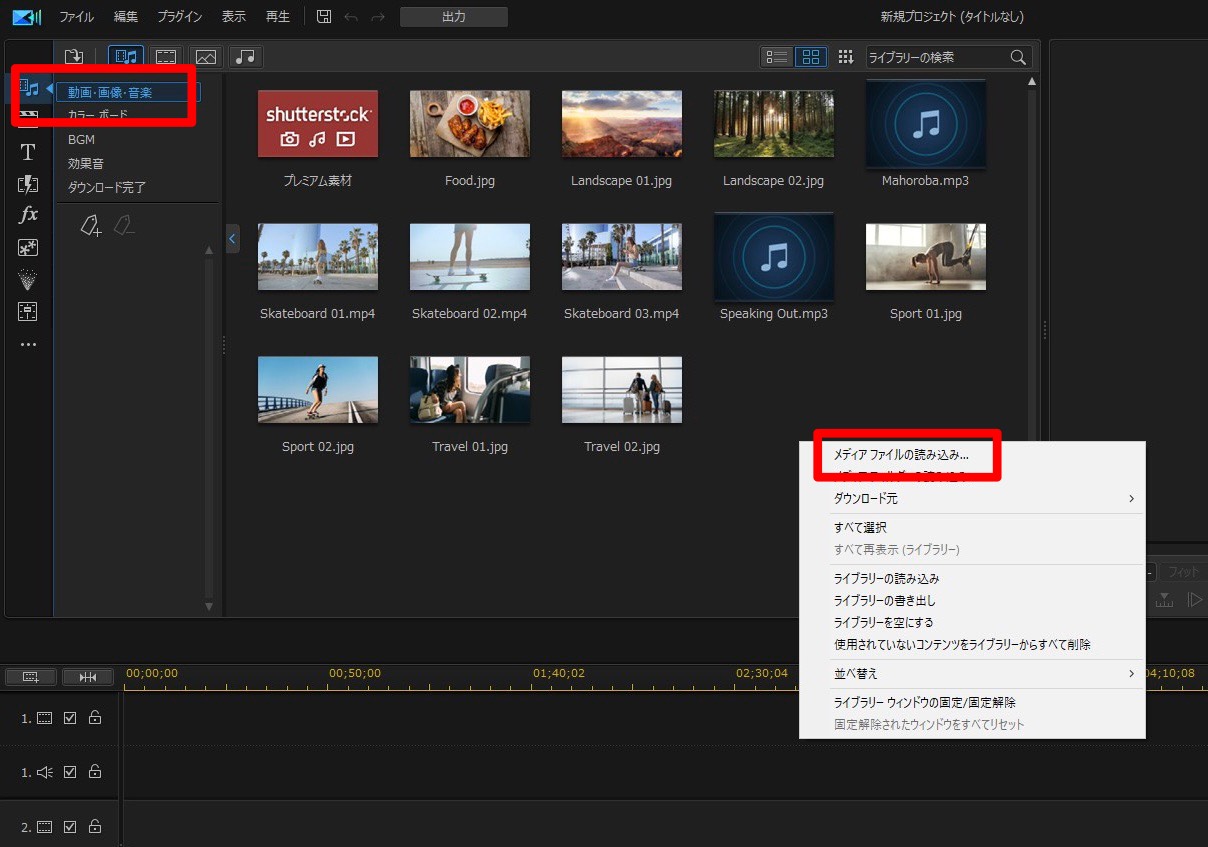
【PowerDirector】スライドショーの作り方!《スタイルの選択》
PowerDirectorを使用することによって、多くの写真をまとめてスライドショーに作成することができます。スライドショー用に色々なテンプレートも用意されています。
ここからはテンプレートを使ったスライドショーの作り方について、ご紹介していきます。
セルテンプレートを使う
セルテンプレートを使用してスライドショーを作成する場合、タイムトラック1に写真を配置します。任意の写真を選択して「スライドショー」をクリックし、スタイルを選択して「セル」をクリックしてください。
プレビューでの内容を確認して「次へ」をクリックし詳細編集から編集をしてください。「OK」をクリックすることによってスライドショーに編集された動画を配置できます。